一般装的win10系统里面的硬盘都是比较少的,一般是一两个。有些小伙伴想要给硬盘分区,这样能帮助更好进行文件分类等。不过win10系统如何分区硬盘呢?小编就给大家图文演示下分区硬盘的方法。
具体步骤如下:
1. 右键点击“我的电脑”,然后选择“管理”。弹出的窗口中,选择“磁盘管理”。
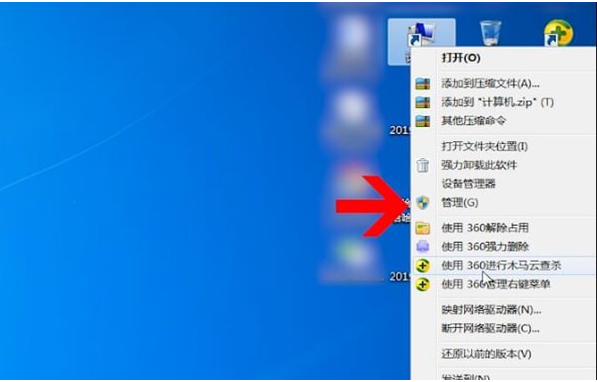
2. 在窗口的右下边可以看到磁盘,选择要分区的磁盘,右键点击,然后选择“压缩卷”。
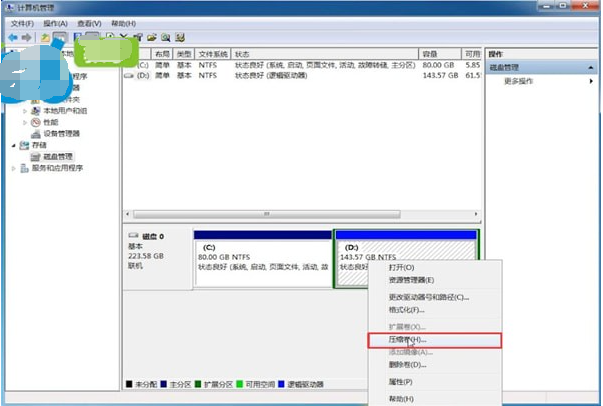
3. 系统会计算出可以压缩空间,输入你需要压缩空间,然后点击:压缩。
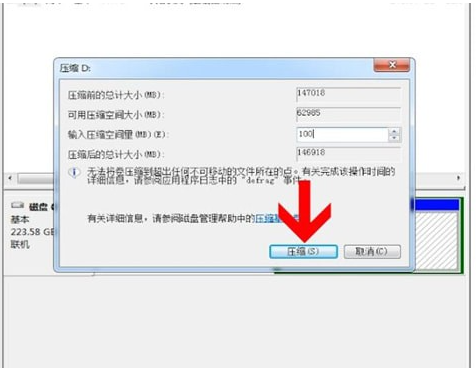
4. 压缩完成后,会看到一个未分配的分区,右键点击,选择“新建简单卷”。

5. 点击“下一步”,再点击“下一步”,接着设置路径、为新建的简单卷选择磁盘的格式,一般选择“NTFS”就好了。
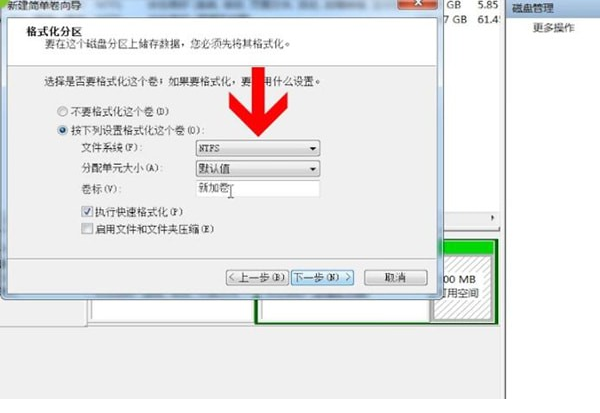
6. 点击下一步、完成,这样就可以在我的电脑看到新建的分区了。
以上便是win10系统如何分区硬盘的方法,大家有需要硬盘分区的话都可以参考这个方法解决。
Copyright ©2018-2023 www.958358.com 粤ICP备19111771号-7 增值电信业务经营许可证 粤B2-20231006